如何编辑pps格式幻灯片文件,ppt与pps文件转换
1、首先说ppt格式的幻灯片文件如何保存为pps文件,在ppt编辑完成后,点击“文件”选项卡的“另存为”选项。

2、在弹出的另存为对话框中选择保存类型为“pps”,选择好保存位置后点击“保存”即可。
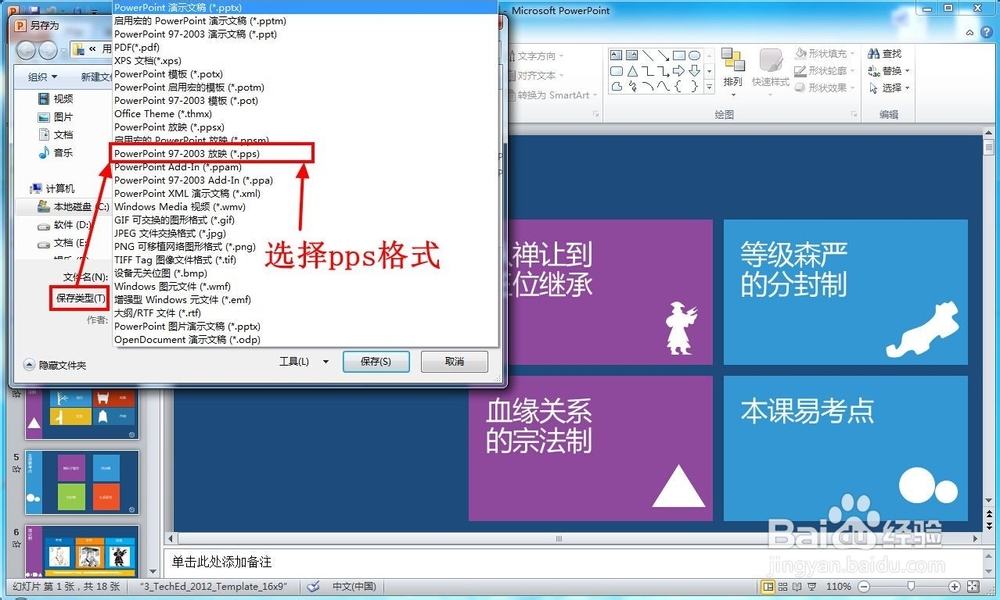
3、保存过程中可能会弹出兼容性对话框,不用管它,点击“继续”。双击打开你保存的pps格式文件就会直接进入放映画面。
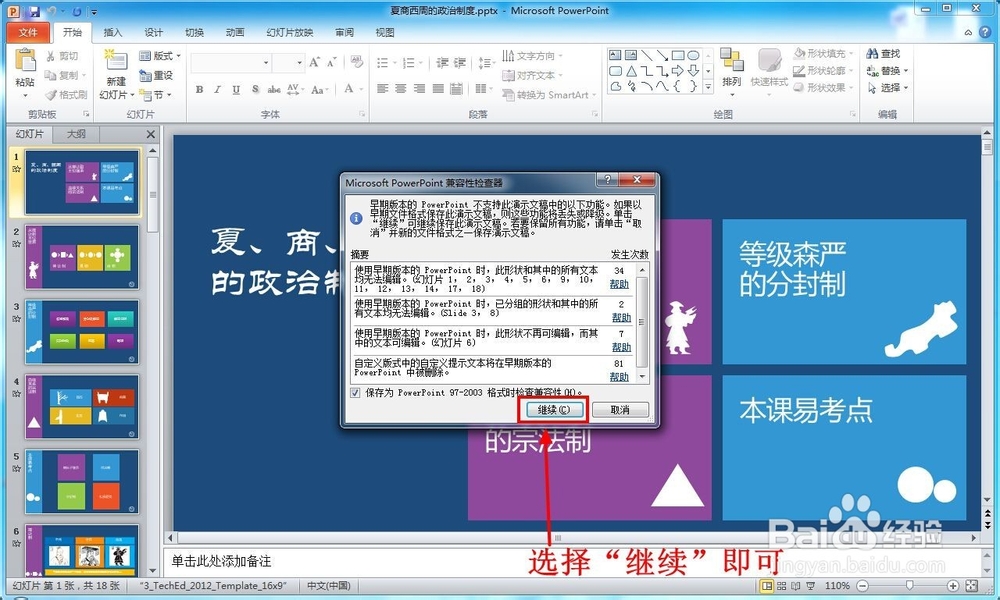
4、下面说如何编辑一个pps幻灯片文件。有两种方法,第一种是先从开始菜单中打开PowerPoint软件。

5、打开PowerPoint之后,点击右上角“文件”选项卡,然后点击“打开”选项。
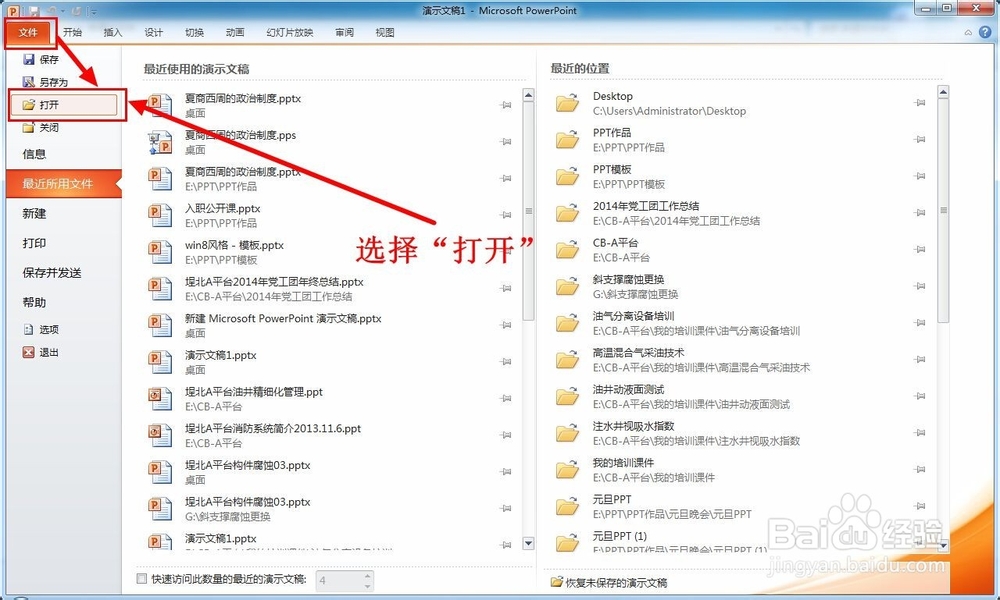
6、在打开对话框中选择你要编辑的pps格式文件,然后点击“打开”。
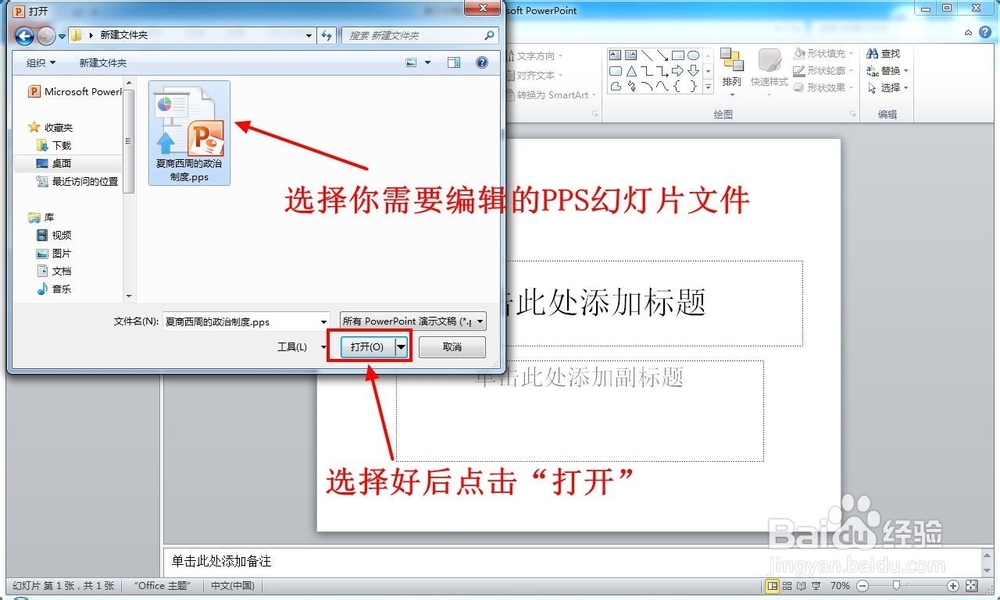
7、此时打开的pps格式文件就是处于可编辑的状态了,

8、第二种方法是在pps格式的幻灯片文件上点击鼠标右键,然后在下拉菜单中选择“重命名”,然后直接将文件的扩展名“.pps”改为“.ppt”。
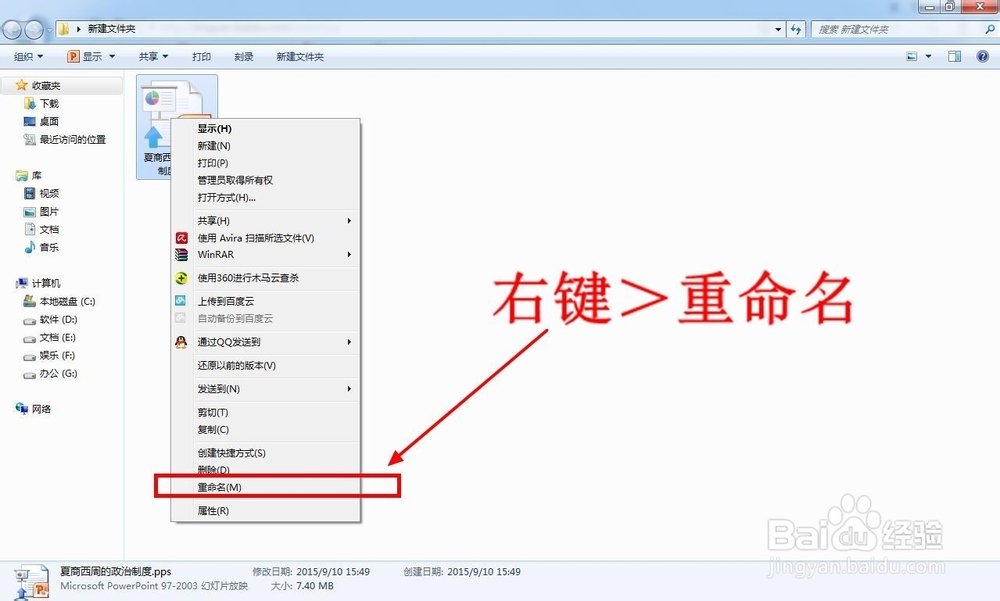
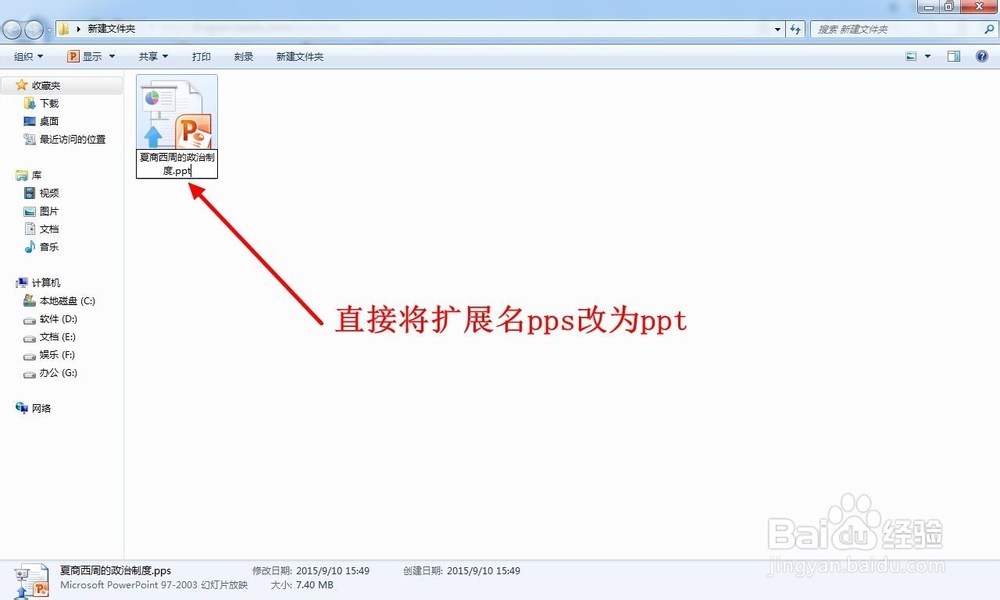
9、改文件的扩展名会弹出文件不可用的提示对话框,不用管,点击“是”即可。

10、此时双击打开你改完扩展名的文件,就不会直接进入放映状态,而是像平时一样进入编辑页面。
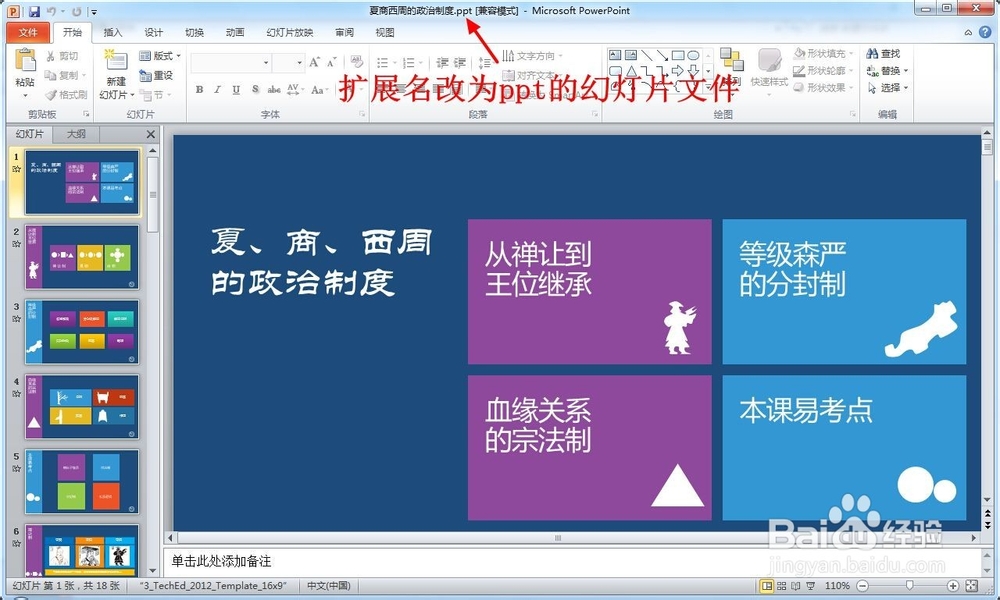
声明:本网站引用、摘录或转载内容仅供网站访问者交流或参考,不代表本站立场,如存在版权或非法内容,请联系站长删除,联系邮箱:site.kefu@qq.com。
阅读量:122
阅读量:32
阅读量:62
阅读量:145
阅读量:62